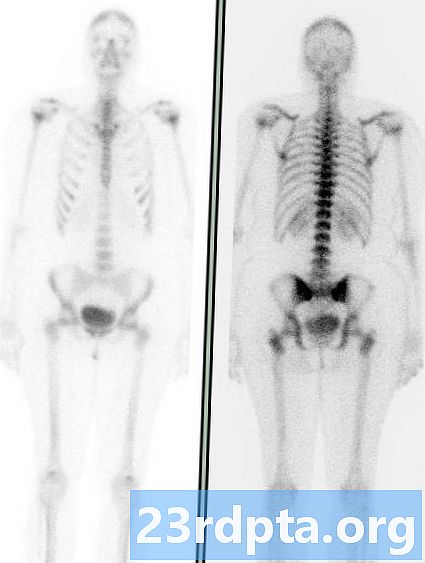Innhold

Det er et par måter du kan konfigurere en VPN på Windows 10. Det enkleste er å laste ned VPN-appen til datamaskinen din, logge på og koble til en server med et klikk på en knapp. Jobben er gjort!
Imidlertid, hvis VPN-leverandøren din ikke har en Windows-app av en eller annen grunn eller datamaskinen din kjører Windows 10 i S-modus, noe som betyr at du bare kan installere apper som er tilgjengelige i Microsoft Store, må du sette opp en VPN manuelt. Ingen bekymringer - du kan få det gjort på bare noen få minutter uten teknisk kunnskap overhodet.
Slik konfigurerer du en VPN på Windows 10

For å sette opp en VPN på Windows 10, klikker du på Start-knappen i nedre venstre hjørne og velger "Innstillinger" -alternativet. Klikk deretter på "Nettverk og Internett", etterfulgt av "VPN." Neste trinn er å klikke på "Legg til en VPN-tilkobling", hvoretter det er på tide å legge inn all den nødvendige informasjonen.
Begynn med å klikke på rullegardinlisten “VPN leverandør”, og velg deretter det eneste tilgjengelige alternativet - Windows (innebygd). I feltet "Tilkoblingsnavn" skriver du inn et navn du vil kjenne igjen når du vil koble til VPN.
Nå er det på tide å legge til et "Servernavn eller -adresse", som er informasjonen du bør finne på VPN-leverandørens nettsted (her er et eksempel). Hvis du har problemer med å finne det, kan du bare kontakte leverandøren din for å få hjelp. Når det er sortert, velger du alternativet "Automatisk" under "VPN-type" og velger et av alternativene "Type påloggingsinfo". I de fleste tilfeller er dette standardinnstillingen - "Brukernavn og passord."
Det neste trinnet er å legge til din stign-in-info i "Brukernavn" og "Passord" -feltene og deretter klikke på "Lagre" -knappen for å fullføre prosessen. Gratulerer, du har nå satt opp en VPN på Windows 10 manuelt.
Trinn-for-trinn-instruksjoner om hvordan du konfigurerer en VPN på Windows 10:
- Klikk på Start-knappen og velg alternativet “Innstillinger”.
- Klikk "Nettverk og Internett."
- Velg alternativet “VPN” og klikk deretter “Legg til en VPN-tilkobling.”
- Velg "Windows (innebygd)" fra rullegardinlisten "VPN leverandør".
- Skriv inn et valgt navn i feltet "Tilkoblingsnavn".
- Legg til et "Servernavn eller -adresse" - få informasjonen fra VPN-leverandøren din.
- Velg alternativet "Automatisk" under "VPN-type."
- Velg et av alternativene "Type påloggingsinfo" - "Brukernavn og passord" i de fleste tilfeller.
- Legg til "Brukernavn" og "Passord."
- Klikk på "Lagre" -knappen for å fullføre prosessen.
Gå til hvis du vil koble til en VPN-server du har konfigurert Innstillinger> Nettverk og Internett> VPN, velg VPN-tilkoblingen du vil bruke, og klikk deretter på "Connect" -knappen. Alternativt kan du klikke på nettverksikonet på oppgavelinjen, velge en VPN-tilkobling og klikke på "Koble til."